你们是不是也在使用word呢?不过你们晓得利用画笔修改表格线条样式吗?今日在这里就为你们带来了word利用画笔修改表格线条样式的简单教程。
word利用画笔修改表格线条样式的简单教程

1、在要修改线条样式的表格内点击鼠标左键。
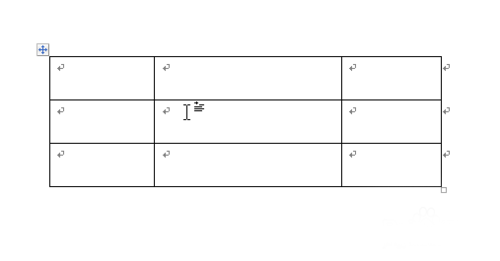
2、点击后,当活动光标在表格中闪动时,在word菜单栏中会出现“设计”选项卡。鼠标点击该选项卡。
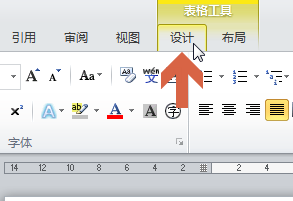
3、在设计选项卡中的图中所示位置就是修改表格样式的选项,第一行是线条样式,第二行是线条粗细,第三行是线条颜色。
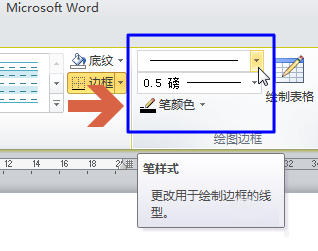
4、设置好线条的样式、粗细、颜色后,点击“绘制表格”按钮。
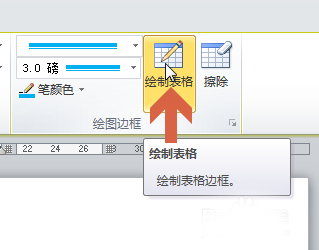
5、按住鼠标左键不放的同时在要修改样式的表格线条上划动。
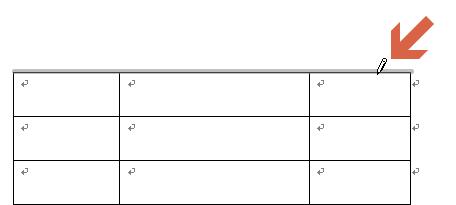
6、松开鼠标左键后表格的线条样式就修改了。
以上这里为各位分享了word利用画笔修改表格线条样式的简单教程 。有需要的朋友赶快来看看本篇文章吧。








